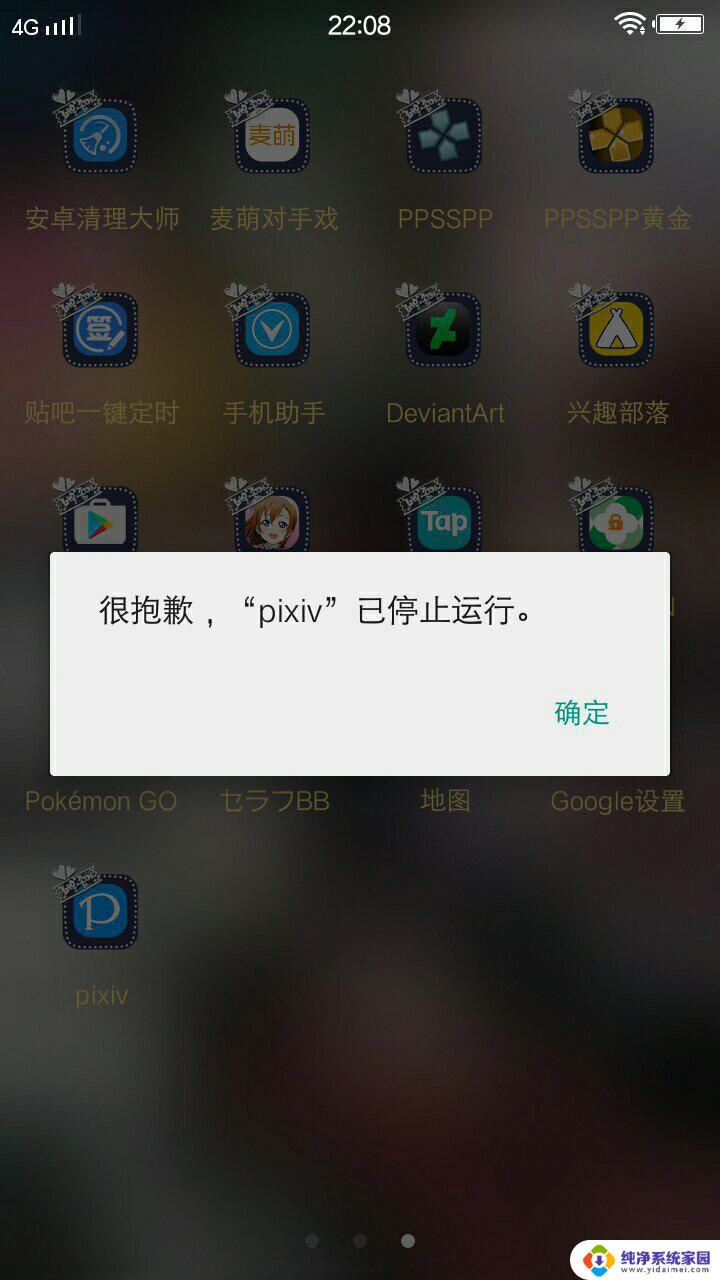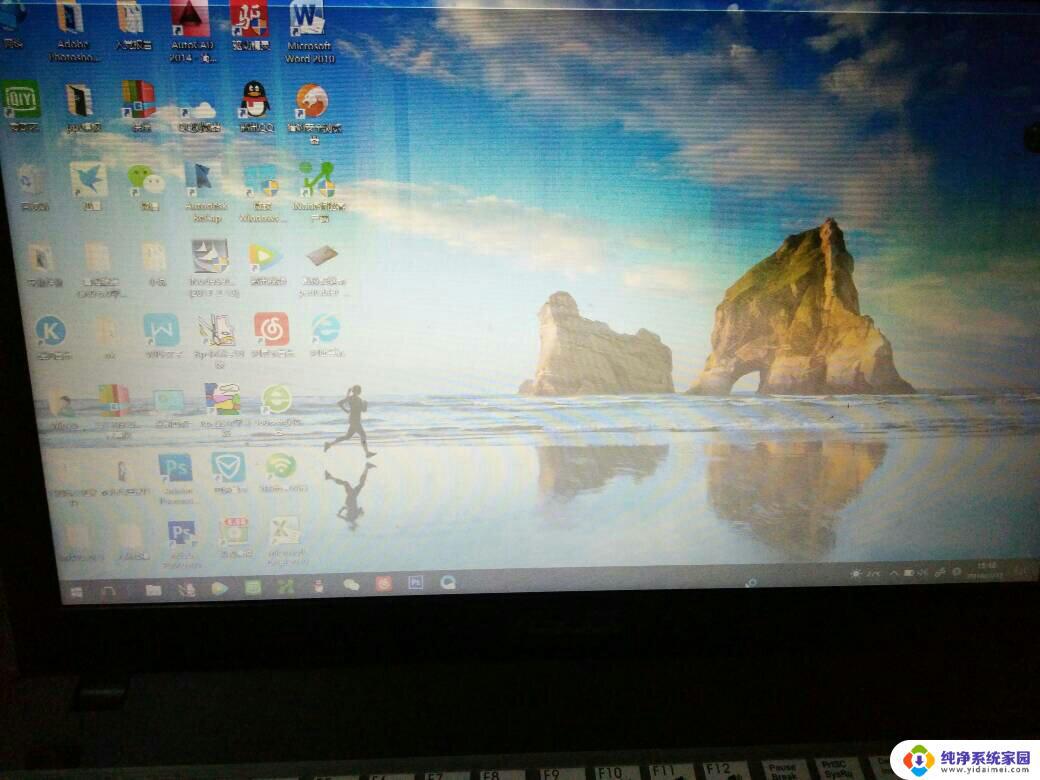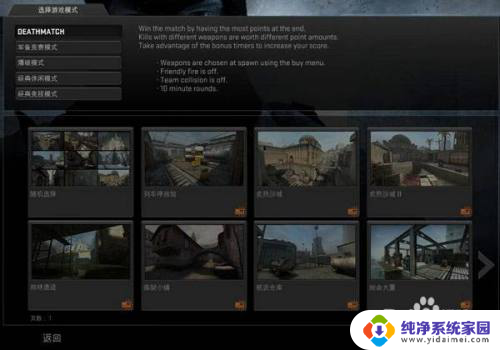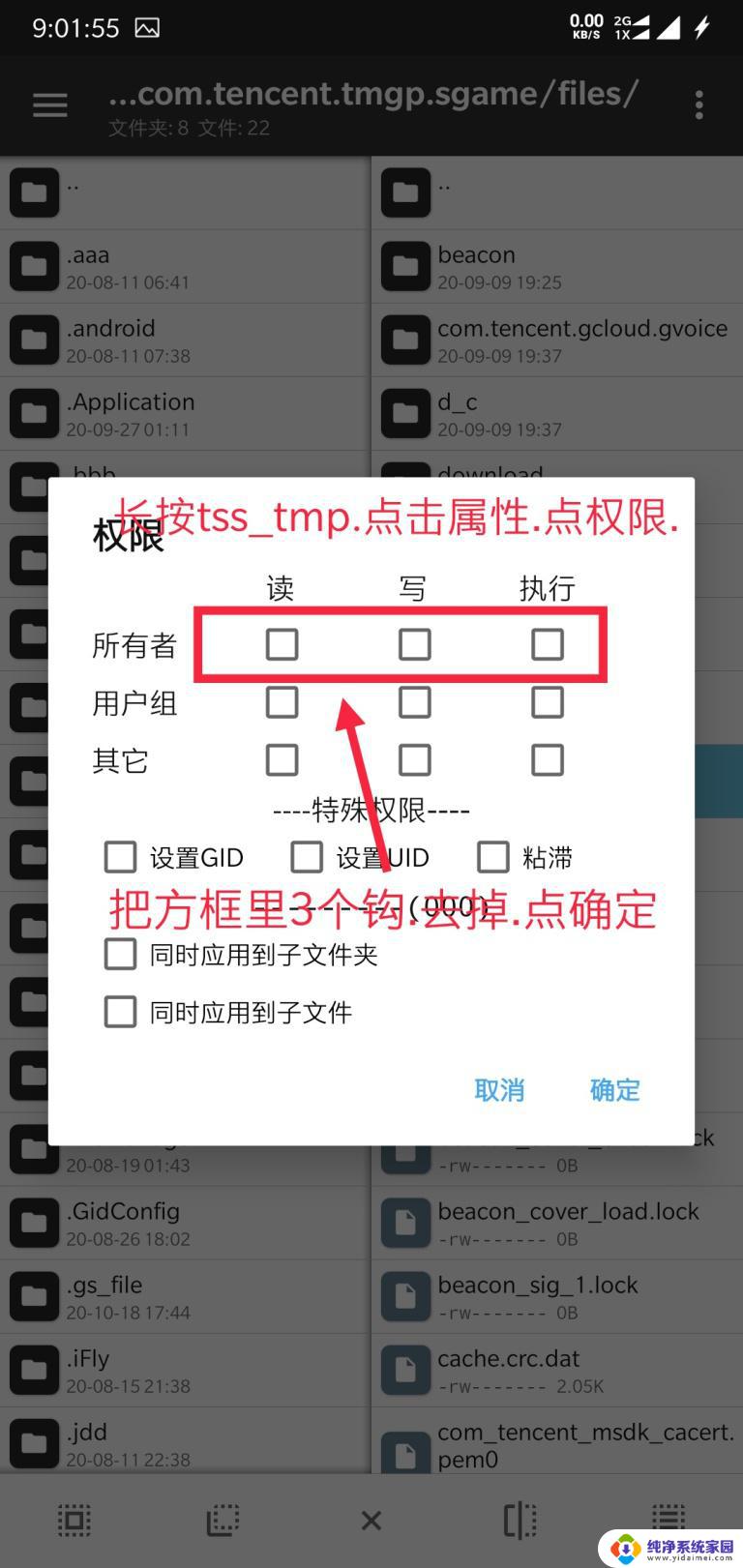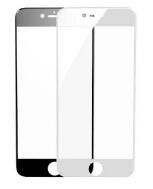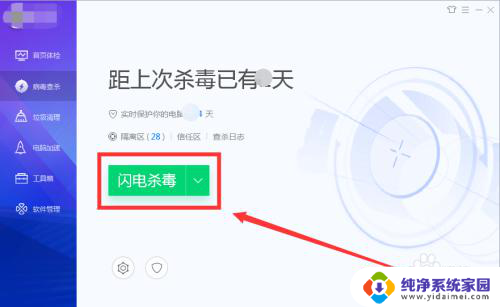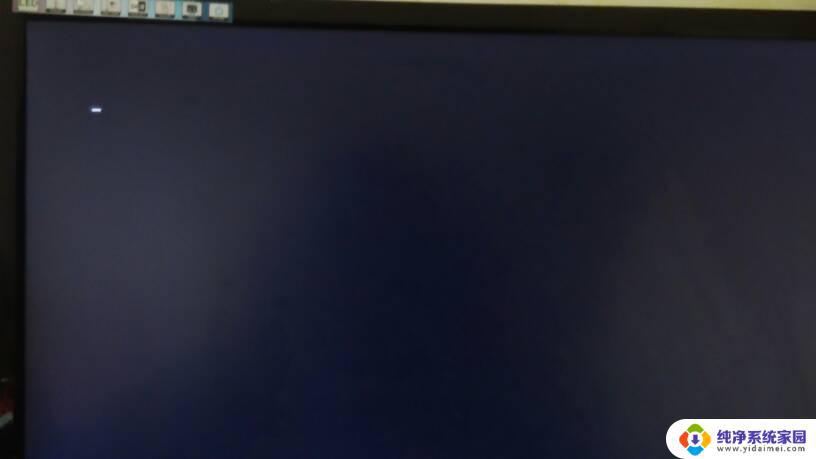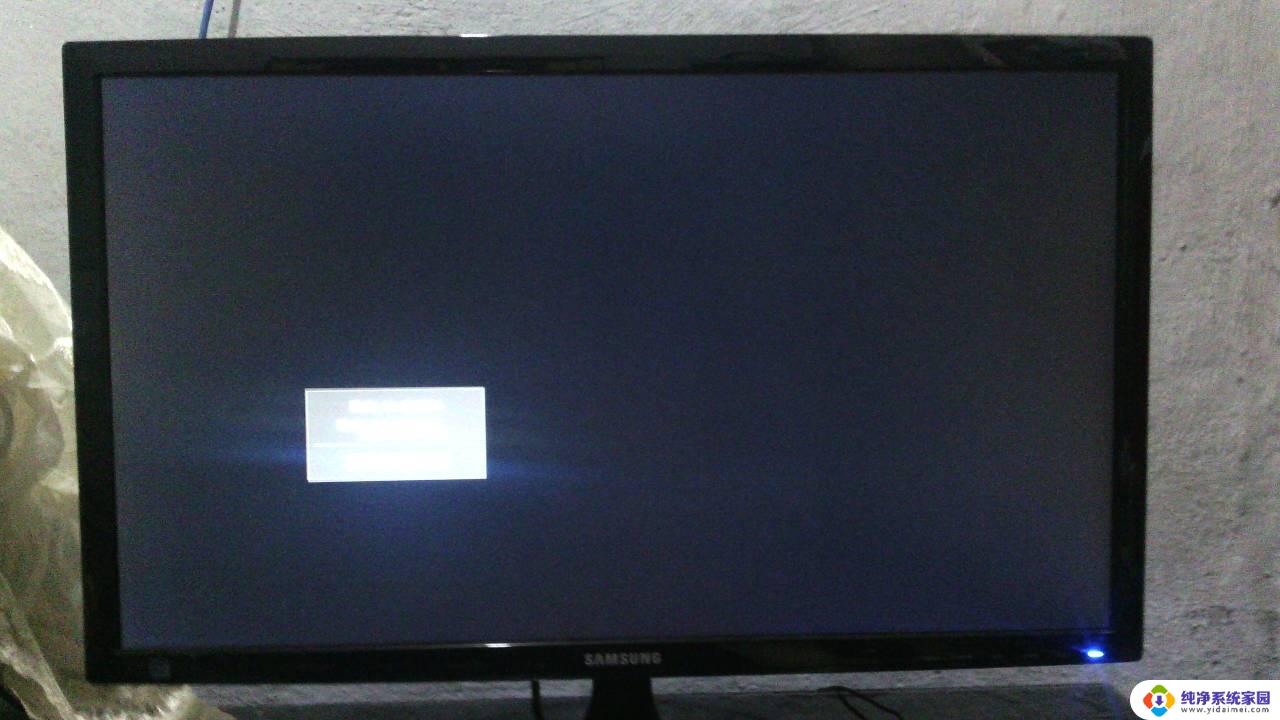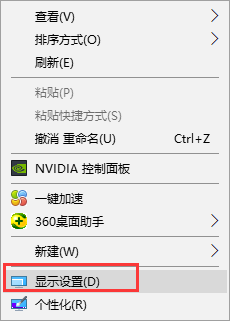电脑打开软件黑屏后软件闪退?屏幕一亮就解决!
电脑打开软件黑屏后软件闪退屏幕就亮了,最近使用电脑打开某些软件时,出现了一个问题:黑屏后软件突然闪退,然后电脑屏幕就恢复了正常,这个问题让我很纳闷,不知道是怎么回事。我查了一下相关的资料,发现可能是电脑的配置不够好,或者是软件有些问题。于是我开始尝试升级电脑配置和软件版本,然后重新打开这些软件,发现问题确实得到了一定的缓解。但是偶尔仍然会出现这种情况。接下来我将继续跟踪这个问题的发生原因,尝试解决它,使我的电脑更加稳定和可靠。
操作方法:
1、首先,按下键盘上的“win+r”调出运行。

2、然后在其中输入“wsreset”,按下键盘回车确定。
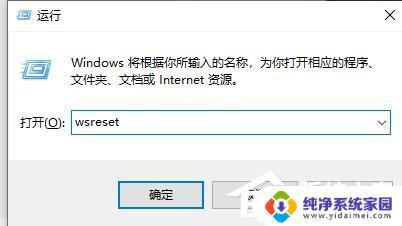
3、然后点击左下角开始菜单,选择“windows powershell(管理员)”
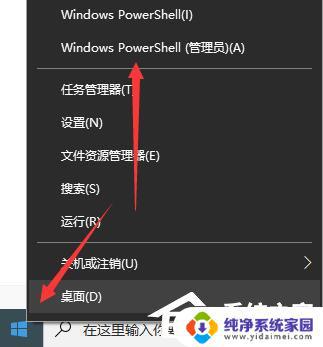
4、输入以下命令“$manifest = (Get-AppxPackage Microsoft.WindowsStore).InstallLocation + ‘\AppxManifest.xml’ ; Add-AppxPackage -DisableDevelopmentMode -Register $manifest”,回车确定。
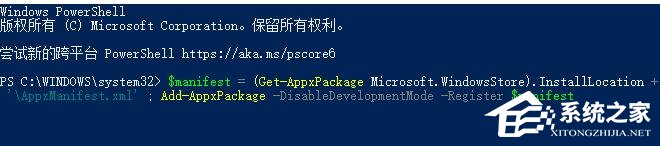
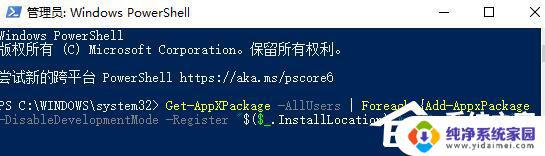
以上是电脑打开软件后黑屏闪退的解决方法,如果您还有疑问,请按照上述步骤操作,希望这些方法能帮助到您。